如何在 MacOS 中提取 XIP 文件
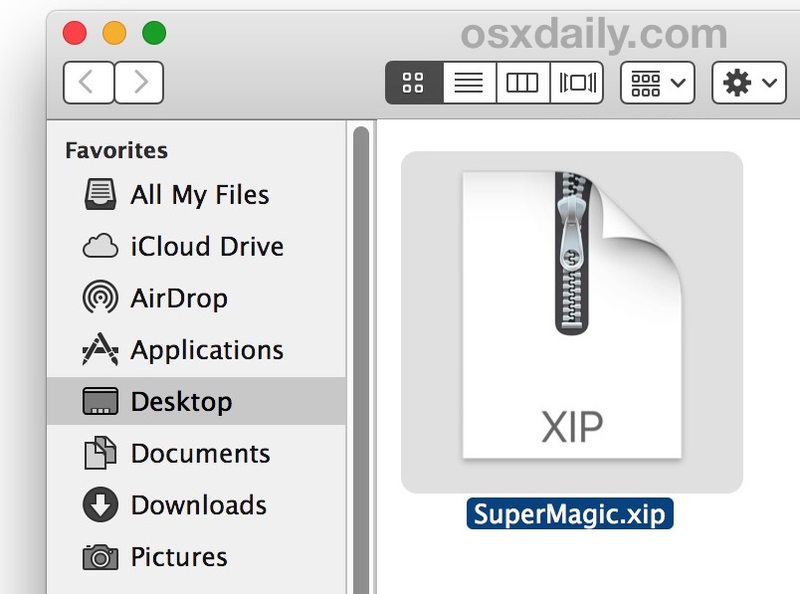
需要提取 .xip 文件?也许您想弄清楚您在 Mac 上遇到的 .xip 是什么? XIP (.xip) 文件格式是一种类似于 zip 的存档,不同之处在于 .xip 文件通常包含一个数字签名,该数字签名可以在存档扩展之前在操作系统上进行验证。因此,.xip 签名用作验证文件自最初由存档文件的创建者打包后未被修改的方法,这可以防止与文件传输、磁盘错误和文件篡改相关的问题。
大多数 Mac 用户不会遇到任何 .xip 文件,但高级 Mac 用户和 Mac 开发人员经常会遇到,特别是因为许多版本的 Xcode 开发人员套件都可以作为经过验证的 Xcode .xip 文件。
本文将演示在 Mac 上打开和提取 XIP 文件的两种不同的简单方法。
如何在 Mac OS 中打开和提取 XIP 文件
打开和提取 .xip 存档文件的最简单方法是使用与 Mac 操作系统捆绑在一起的存档实用程序。这也必须像打开 .zip 文件一样。
假设您没有将 xip 格式与任何第三方存档管理工具相关联,您通常可以在 Archive Utility 中打开一个 .xip 文件,只需在 Mac OS 的 Finder 中双击 .xip 文件.
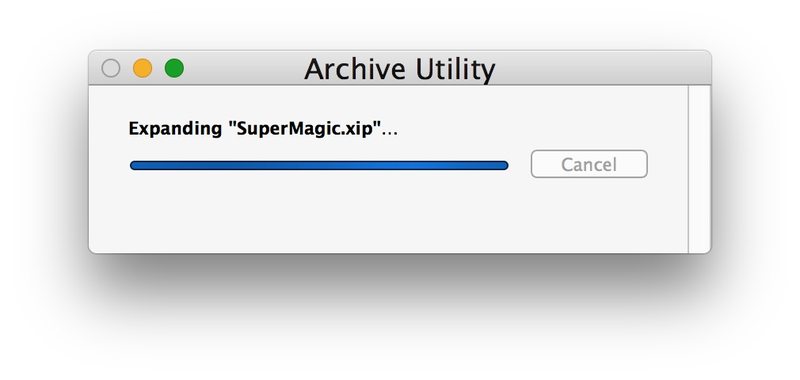
如果您已将所有存档文件格式与其他第三方工具相关联,您仍然可以通过在以下位置手动打开它或通过 Spotlight 打开它来访问和使用存档实用程序:
/System/Library/CoreServices/Applications/Archive Utility.app
启动存档实用程序并从应用程序中选择 .xip 文件,或者通过将 .xip 文件拖放到应用程序图标中,将按预期提取 .xip 文件。
由于 XIP 基本上是一个 ZIP,它会像一个 ZIP 一样被解压缩,将存档内容放入原始 file.xip 所在的任何目录中。
如何在 Mac 上从命令行提取 XIP 文件
另一种提取 .xip 文件的方法是使用命令行 xip 工具。
- 打开 /Applications/Utilities/ 中的“终端”应用程序并运行以下命令:
- 按回车键提取目标 xip 存档
xip -x file.xip
例如,如果您要解压缩位于桌面上名为“Xcode12beta.xip”的 XIP 文件,则命令为:
xip -x ~/Desktop/Xcode12beta.xip
顺便说一下,xip 命令也可以用来创建新的 xip 文件,尽管那是另一篇文章的主题。

根据 xip 的手册页:
xip 工具将一个或多个文件或目录归档到一个签名的 XIP 文件中。 XIP 文件类似于 zip(1),但允许在扩展文件之前在接收系统上应用和验证数字签名-
ture。当打开 XIP 文件(通过双击)时,Ar-
chive Utility 将自动展开它(但前提是数字签名-
性质完好无损)。
如果有兴趣,您可以通过“man xip”了解更多关于 xip 命令行工具的信息。
如果您知道关于 xip 文件的任何其他有趣提示或技巧,请在下面的评论中与我们分享!
